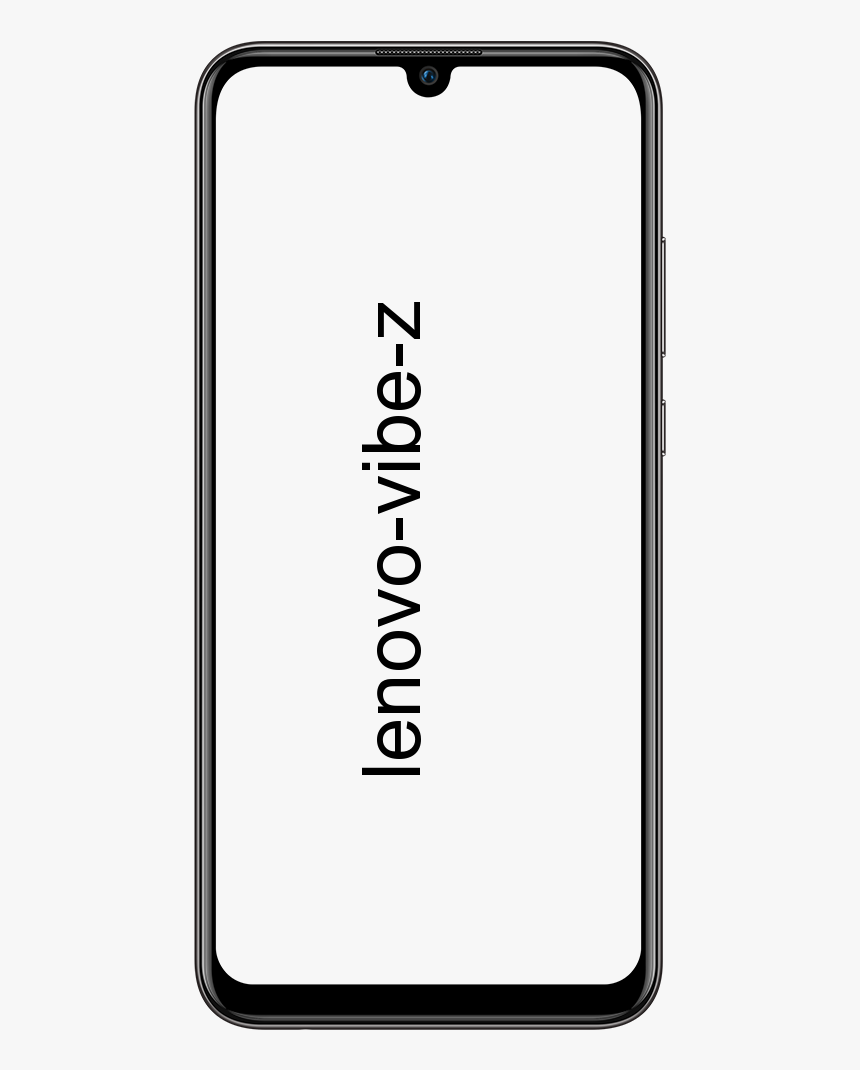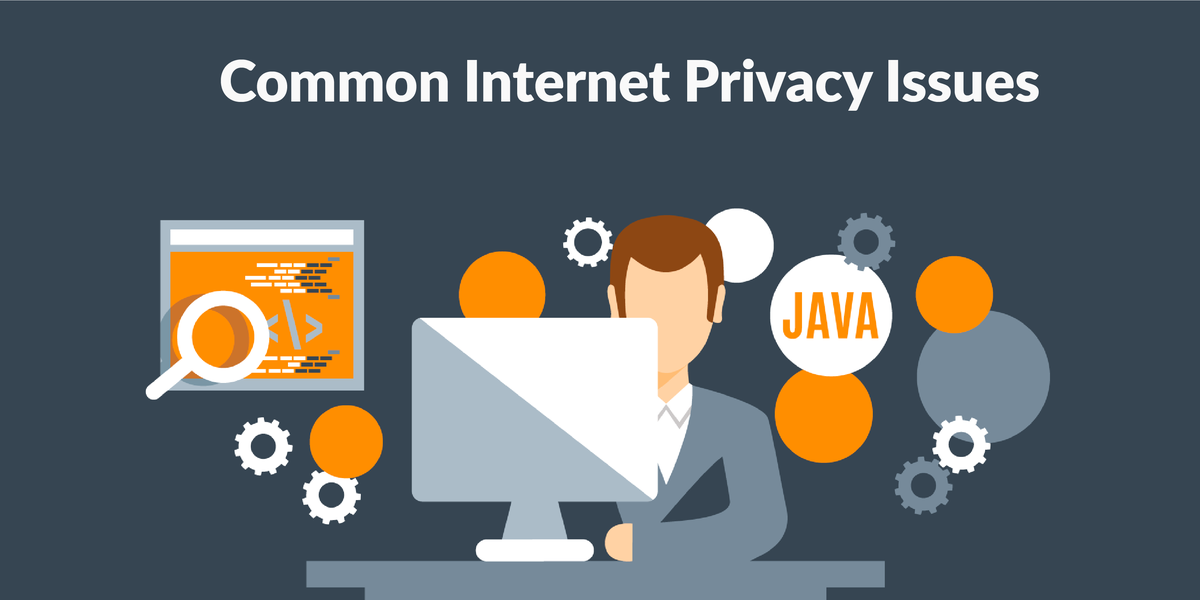Hoe de naam te wijzigen in Apple AirPods vanaf iPhone of iPad
Heb je meerdere AirPods en heb je een eenvoudige manier nodig om ze van elkaar te onderscheiden? Misschien wilt u de naam van uw apparaten personaliseren? Wat de reden ook is, in de volgende regels wil ik een gemakkelijke en snelle methode uitleggen verander de naam in Apple AirPods vanaf elke iPhone, iPad of iPod Touch waarmee ze zijn gesynchroniseerd.
Om deze kleine truc te gebruiken, is het niet nodigherstel AirPods naar de fabrieksstatusof iets dergelijks. De naamswijziging bestaat uit een eenvoudige wijziging in de apparaatinstellingen, zoals u in de volgende regels zult zien.
simkaart Galaxy S6 verwijderen

Wijzig de naam van uw AirPods via de Bluetooth-instellingen
De stappen die u moet volgen om de naam van uw AirPods te wijzigen, zijn de volgende:
1. Open de hoofdtelefooninstellingen
Het eerste dat u moet doen, is het Instellingen app op de iPhone, iPad of iPod Touch waarmee de AirPods zijn gesynchroniseerd en selecteer vervolgens de Bluetooth sectie.
Eenmaal binnen raakt u het blauwe pictogram aan (ik) naast de huidige naam van de AirPods.
Dit vind je misschien ook leuk: Binnenkort meer geruchten over Apple's iPhone 11
hoe je popcorntijd verbindt met Chromecast
2. Verander de naam en bevestig deze
De tweede en laatste stap is om het Naam optie en voer vervolgens de nieuwe naam in die u eraan wilt toewijzen.
Klik ten slotte op het < knop in de linkerbovenhoek van het scherm om terug te gaan en bevestig de naamswijziging van de hoortoestellen .

hoe shaders te installeren in minecraft windows 10
Nadat u deze stappen heeft voltooid, heeft uw AirPods al de nieuwe naam toegewezen gekregen. Vanaf dat moment je zult zien dat het iOS-apparaat altijd de nieuwe naam laat zien , zowel in het Bluetooth-gedeelte als in de batterijwidget of op een andere plaats waar de naam voorkomt.
Het gebruikelijke is om een naam als AirPods de Manu of gewoon AirPods aan deze accessoires toe te voegen, maar er is in feite geen beperking en je kunt de naam die je verkiest toevoegen, behalve dat je de mogelijkheid hebt om deze zo vaak als je wilt te wijzigen.
Ben je geïnteresseerd in meer van dit soort dingen, bezoek dan onze blog op AppleForCast . Laat hieronder een opmerking achter over uw ervaring met ons en was dit artikel nuttig of niet, we zullen ervoor zorgen dat we u zo snel mogelijk antwoorden.